Paano mag-double click sa mouse
Karaniwan ang lahat ng mga folder ay binubuksan sa pamamagitan ng pag-double click sa pindutan ng mouse. Maaari itong maging pamilyar at hindi maginhawa para sa iba't ibang mga gumagamit. Kung ang paraan ng pagbubukas ng mga folder ay hindi maginhawa, o mayroong ilang mga kakaiba, halimbawa, isang malfunction ng mouse ng computer, maaari mo itong buksan sa pamamagitan ng pagpindot sa isang pindutan. Ito ay medyo simple gawin; sundin lamang ang isang simpleng algorithm.
Tutulungan din ng algorithm na ito ang user kung nawala ang mga setting o binago ng ibang user ang mga ito.
Ang nilalaman ng artikulo
Paano mag-double click sa mouse
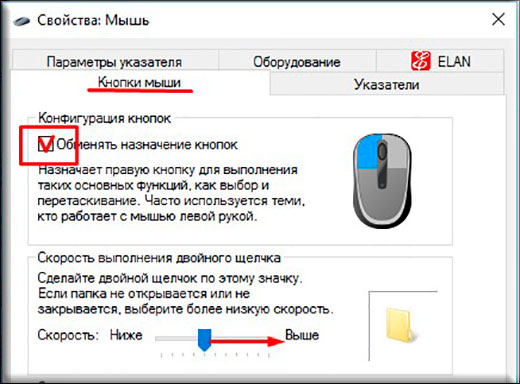 Upang mag-double click, kailangan mong pumunta sa anumang folder na "File" - "Baguhin ang folder at mga pagpipilian sa paghahanap".
Upang mag-double click, kailangan mong pumunta sa anumang folder na "File" - "Baguhin ang folder at mga pagpipilian sa paghahanap".
Sanggunian! Para sa Windows 10, upang buksan ang isang katulad na menu, kailangan mong i-click ang item na "Ayusin".
- Gayundin, ang isang alternatibong paraan upang buksan ang opsyong ito ay ang "Control Panel" - "Appearance and Personalization" - "Folder/Explorer Options".
- Sa menu na bubukas, piliin ang tab na "Pangkalahatan".
- Sa sub-item na "Mga pag-click sa mouse," maaari mong i-configure ang kakayahang magbukas sa isang pag-click ng isang pindutan at pumili gamit ang pointer, o pumili sa isang pag-click at buksan gamit ang dalawang pag-click.
- Dito maaari mo ring i-configure ang kakayahang mag-underline kapag nag-hover ka sa isang folder.
Sanggunian! Sa mga setting na ito, bilang karagdagan sa pag-double click, maaari mo ring i-configure ang paraan ng pagbubukas ng isang folder, kapwa sa isa at sa ilang mga window.
Kapag nilagyan mo ng check ang kahon sa tabi ng "Buksan gamit ang isa...", pipiliin ang mga folder kapag ini-hover mo ang cursor sa kanila. At upang mabuksan ang mga ito, kailangan mong i-click ang pindutan ng mouse nang isang beses.
Paano paganahin ang double click sa mouse
 Upang paganahin ang pag-double click, piliin lamang ang "I-double open..." sa menu na "Mga Opsyon sa Folder". Pagkatapos nito, pipiliin ang folder sa pamamagitan ng pagpindot sa pindutan nang isang beses, at bubuksan sa pamamagitan ng pag-double click.
Upang paganahin ang pag-double click, piliin lamang ang "I-double open..." sa menu na "Mga Opsyon sa Folder". Pagkatapos nito, pipiliin ang folder sa pamamagitan ng pagpindot sa pindutan nang isang beses, at bubuksan sa pamamagitan ng pag-double click.
Ano ang gagawin kung ang pag-double click sa mouse ay hindi gumana
 Maaaring may mga kaso kapag ang pagbabago ng mga setting ay hindi nagdudulot ng pakinabang, at ang mga shortcut ay bubukas sa isang pag-click sa halip na doble. Maaaring mangyari ang problemang ito dahil sa hindi gumagana nang maayos ang mga driver pagkatapos ng pag-update.
Maaaring may mga kaso kapag ang pagbabago ng mga setting ay hindi nagdudulot ng pakinabang, at ang mga shortcut ay bubukas sa isang pag-click sa halip na doble. Maaaring mangyari ang problemang ito dahil sa hindi gumagana nang maayos ang mga driver pagkatapos ng pag-update.
Upang ayusin ito, kailangan mong piliin ang "My Computer" - "Properties" - "Device Manager".
Pagkatapos ay kailangan mong buksan ang isang submenu na tinatawag na "Mice at iba pang mga pointing device", piliin ang nakakonektang mouse at i-right-click upang alisin ito. Pagkatapos ay kailangan mong i-restart ang iyong PC. Pagkatapos i-restart ang Windows, dapat na muling lumitaw ang nakakonektang mouse sa mga listahan ng device at dapat mawala ang problema. Kung nananatiling may kaugnayan ang problema, dapat mong i-update ang mga driver sa device.
Kung ang pamamaraang ito ay hindi makakatulong, ang problema ay maaaring likas na hardware. Dapat suriin ang integridad ng cable o connector.
Pansin! Upang suriin ang pag-andar ng mouse, ikonekta lamang ito sa isa pang computer. Kung ito ay gumagana nang tama sa isa pang device, ang problema ay maaaring nasa connector mismo. Upang maalis ito, kadalasan ay sapat na upang isaksak ang mouse sa isa pang port. Kung magpapatuloy ang problema, likas na software ang problema.

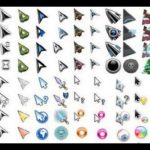




Ang bloke ng setting na tinatawag na "Mga Pag-click sa Mouse" ay hindi aktibo. Ang mouse (at touchpad) ay pumipili sa pamamagitan ng pag-hover at nagbubukas sa isang pag-click.
Paano baguhin upang buksan gamit ang pag-double click?
- mga bintana 10
— Inalis ko pareho ang mouse at touchpad sa system - hindi ito nakatulong
— Itinakda ko ang pagbubukas sa registry na may parehong solong at dobleng pag-click — walang nagbago.
Siguro through group policy settings?? Pero hindi ko alam kung paano...